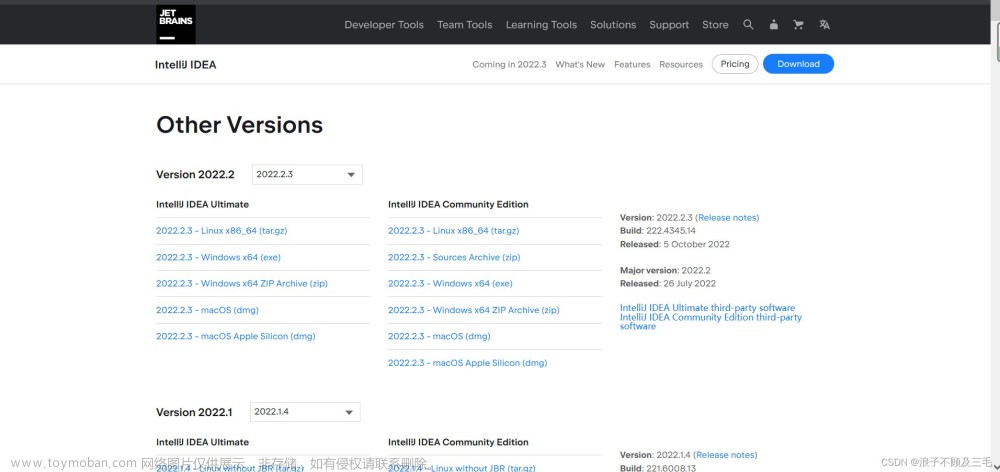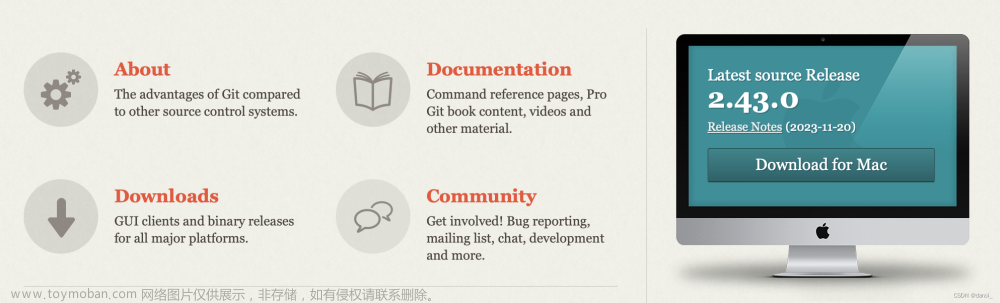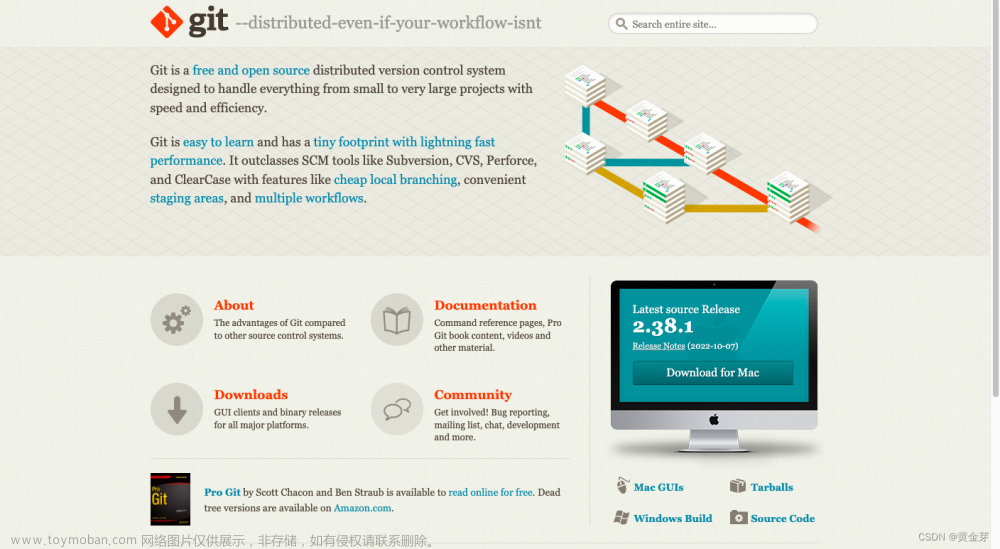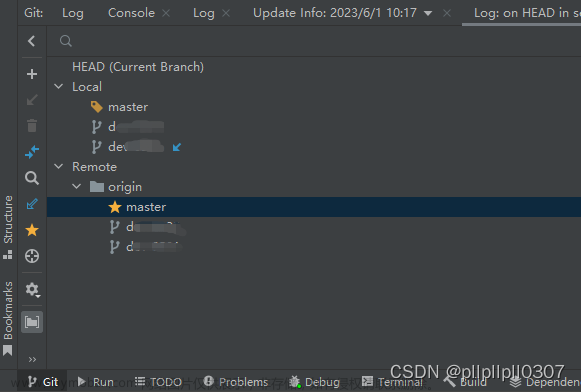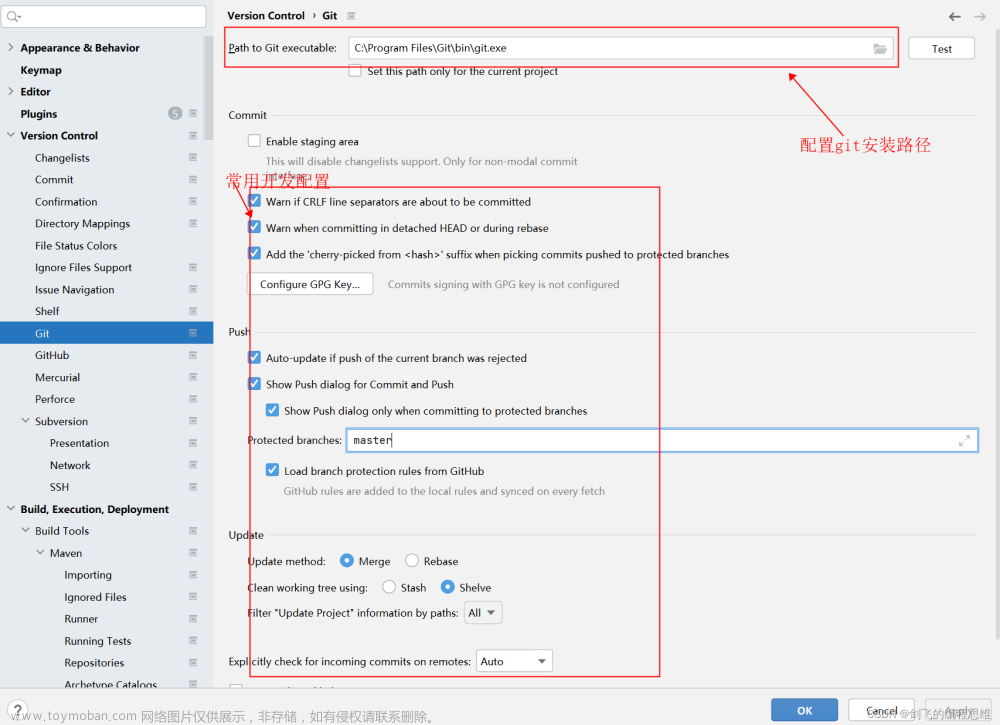一:SVN版本管理
步骤一:安装SVN插件
- 打开IntelliJ IDEA,点击顶部菜单栏的 "File" -> "Settings"。
- 在弹出的窗口中,选择 "Plugins"。
- 在搜索框中输入 "SVN",找到 "Subversion Integration" 插件并点击 "Install" 安装。
步骤二:配置SVN
- 安装完成后,重启IntelliJ IDEA。
- 打开你的项目,点击顶部菜单栏的 "VCS" -> "Enable Version Control Integration"。
- 在弹出的窗口中选择 "Subversion",然后点击 "OK"。
- 输入你的SVN仓库地址和账号密码等信息,点击 "OK" 完成配置。
步骤三:使用SVN
- 在IntelliJ IDEA的 "Version Control" 窗口中可以看到SVN的相关操作,如提交、更新、查看历史记录等。
- 右键点击项目或文件,选择 "Subversion" 子菜单,可以进行更多SVN操作,如添加、删除、比较等。
二:Git版本管理
步骤一:安装Git插件
- 打开IntelliJ IDEA,点击顶部菜单栏的 "File" -> "Settings"。
- 在弹出的窗口中,选择 "Plugins"。
- 在搜索框中输入 "Git",找到 "Git Integration" 插件并点击 "Install" 安装。
步骤二:配置Git
- 安装完成后,重启IntelliJ IDEA。
- 打开你的项目,点击顶部菜单栏的 "VCS" -> "Enable Version Control Integration"。
- 在弹出的窗口中选择 "Git",然后点击 "OK"。
- 如果你的项目还没有初始化Git仓库,可以通过点击 "VCS" -> "Import into Version Control" -> "Create Git Repository" 来初始化。
步骤三:使用Git
- 在IntelliJ IDEA的 "Version Control" 窗口中可以看到Git的相关操作,如提交、拉取、推送、查看历史记录等。
- 右键点击项目或文件,选择 "Git" 子菜单,可以进行更多Git操作,如添加、删除、分支管理等。
第三部分:常见问题解决
问题一:无法找到SVN或Git插件
如果在IntelliJ IDEA的插件列表中找不到SVN或Git插件,可能是因为网络连接问题或IDEA版本不兼容。你可以尝试手动下载插件安装包并进行安装。
问题二:无法连接到SVN或Git仓库
如果无法连接到SVN或Git仓库,可能是URL、账号密码错误或网络连接问题。请检查配置信息,并确保网络连接正常。
问题三:提交或推送失败
如果提交或推送操作失败,可能是因为权限不足、文件冲突或仓库已被修改。请检查提交或推送的文件,并解决可能的冲突。
结论
通过本文,你学习了如何在IntelliJ IDEA中配置SVN和Git版本管理,并进行了详细的步骤说明。无论是使用SVN还是Git,都可以在开发过程中提供强大的版本管理功能,帮助团队高效协作、管理代码。在实际使用中,如果遇到问题,可以根据本文提供的解决方案进行排查和处理。文章来源:https://www.toymoban.com/news/detail-856994.html
希望本文对大家在使用IntelliJ IDEA进行版本管理时提供了有益的指导和参考。版本管理是软件开发中不可或缺的一部分,良好的版本管理习惯能够提高团队的效率和代码质量。感谢阅读本文,祝愿你在开发过程中顺利应用版本管理工具,提高项目的管理和开发效率!文章来源地址https://www.toymoban.com/news/detail-856994.html
到了这里,关于使用IntelliJ IDEA配置版本管理(SVN和Git)的文章就介绍完了。如果您还想了解更多内容,请在右上角搜索TOY模板网以前的文章或继续浏览下面的相关文章,希望大家以后多多支持TOY模板网!